"나는 가지고있다. 들리는 구독하고 특히 지난 며칠 동안 오디오북 스트리밍에 정말 빠져 있습니다. 나는 내 산디스크 산사 나와 있지만 방법을 잘 모르겠습니다. 가청 오디오북을 SanDisk Sansa로 전송. 여기 저를 도와줄 수 있는 사람이 저 밖에 있습니까?”
여러 커뮤니티 플랫폼에서 Audible 오디오북을 SanDisk Sansa로 전송하는 방법을 묻는 수많은 오디오북 애호가가 있었습니다. 처음 하는 사람에게는 어렵고 혼란스러운 작업일 수 있지만 실제로는 아주 쉽고 간단하게 수행할 수 있습니다. 그리고 우리는 당신을 도울 수 있습니다.
SanDisk 미디어 플레이어는 저렴하고(합리적인 가격) 고품질 오디오를 제공합니다. 또한 SanDisk는 다음과 같은 여러 형식의 파일 재생을 지원할 수 있습니다. MP3, OGG, FLAC, WAV 등. 그러나 SanDisk 미디어 플레이어에서 Audible 오디오북을 스트리밍할 때 문제는 Audible 파일이 지원되지 않는다는 것입니다. 일단 다운로드한 Audible 오디오북은 AA/AAX 파일 형식이고 DRM으로 암호화되기 때문입니다.
하지만 걱정하지 마세요. 언급했듯이 이 문서는 Audible 오디오북을 SanDisk Sansa로 전송하는 데 도움을 주기 위해 작성되었습니다. 따라서 이 페이지에 머물면서 첫 번째 부분을 읽기 시작하십시오.
컨텐츠 가이드 부품 1. Audible Manager를 사용하여 Audible 오디오북을 Sandisk Sansa로 전송하는 방법은 무엇입니까?2부. 추가 방법: AudibleSync 앱 사용3부. 보너스: 가청 오디오북을 모든 플레이어에게 전송하는 방법은 무엇입니까?4 부. 개요
Audible 오디오 북을 SanDisk Sansa로 전송하는 가장 쉬운 방법 중 하나는 Audible Manager를 사용하는 것입니다. 이는 또한 SanDisk를 활성화하여 전송을 쉽게 하는 데 도움이 될 수 있습니다. 따라야 할 다섯 가지 단계가 있습니다.
1 단계. SanDisk Sansa 미디어 플레이어가 준비되었는지 확인하십시오. 개인용 컴퓨터에 연결한 다음 Audible Manager 앱을 엽니다.
2 단계. 열리면 화면 상단에 있는 "장치" 버튼을 선택하십시오. 표시된 새 옵션에서 "새 장치 추가" 버튼을 선택합니다.
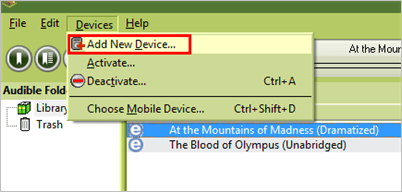
3단계. 화면에 목록이 표시됩니다. SanDisk Sansa 미디어 플레이어를 선택해야 합니다. Sansa 장치의 플러그인 설치가 표시됩니다.
4단계. Audible Manager를 다시 엽니다. SanDisk 장치가 "모바일 장치" 부분 아래에 표시되는 것을 볼 수 있습니다. Sansa 미디어 플레이어를 마우스 오른쪽 버튼으로 클릭하고 "활성화" 버튼을 선택해야 합니다. 이메일 주소(Audible 계정에서 사용 중인 사용자 이름도 사용할 수 있음)와 계정 비밀번호를 입력하라는 새 화면이 표시됩니다.
5단계. 네 번째 단계까지 완료하면 Audible 라이브러리가 표시됩니다. SanDisk 미디어 플레이어를 사용하여 스트리밍하려는 가청 오디오북을 선택하기만 하면 됩니다. 선택 후 전송 프로세스가 시작되며 잠시 후 완료됩니다.
이 XNUMX단계를 완료하면 Audible 오디오북을 SanDisk Sansa로 전송하는 작업이 확실히 성공적으로 완료됩니다.
Audible Manager의 기능을 활용하는 것 외에도 AudibleSync 응용 프로그램을 사용하여 Audible 오디오북을 SanDisk Sansa로 전송하는 다른 방법을 시도해 볼 수도 있습니다.
이것은 당신에게 효과가 있을 것입니다 Windows 10 PC. 따라서 하나 있다면, 쉽게 활성화하고 Audible 오디오북을 SanDisk Sansa로 쉽게 전송할 수 있습니다.
다음은 따라야 할 사항입니다.
1단계. SanDisk 미디어 플레이어가 컴퓨터에 연결되었는지 확인하세요. Windows 개인용 컴퓨터. 이것이 확인되면 AudibleSync 앱을 실행하기만 하면 됩니다.
2 단계. PC는 SanDisk 플레이어가 연결되었음을 인식할 수 있어야 합니다. 이렇게 하면 Audible 오디오북을 SanDisk Sansa로 전송하는 두 가지 방법이 표시됩니다. 오디오북을 SanDisk 미디어 플레이어의 아이콘으로 드래그하거나 "점 XNUMX개 가청 오디오북 아래에 있는 "아이콘을 클릭한 다음 "추가" 메뉴를 클릭합니다.
3단계. SanDisk 장치 활성화를 묻는 새 팝업 창이 화면에 나타나야 합니다. "확인" 버튼을 선택하고 Amazon 계정에 자격 증명을 입력하기만 하면 됩니다.
이전에 이 작업을 수행했다면 세 번째 단계에서 언급한 활성화를 수행할 필요가 없습니다. 아래 언급된 두 단계를 수행하여 Audible 오디오북을 SanDisk Sansa로 전송할 수 있습니다.
1 단계. SanDisk 미디어 플레이어를 PC에 연결하고 Audible 앱을 실행합니다.
2 단계. 오디오북 제목을 화면에 있는 SanDisk 아이콘으로 드래그하거나 "추가" 버튼을 눌러 수동으로 추가하여 전송을 시작합니다.
이렇게 하면 이제 SanDisk 미디어 플레이어를 사용하여 전송된 Audible 오디오북을 감상할 수 있습니다. 그러나 일부 사용자에 따라 이 방법을 통해 전송하는 동안 오류가 발생하는 경우가 있습니다. 글쎄, 너무 많이 생각하지 마십시오. 우리는 여전히 당신을 도울 방법이 있습니다. 그리고 이 게시물의 3부를 읽으면서 이에 대해 배우게 될 것입니다.

가청 오디오북을 SanDisk Sansa 장치로 전송하는 데 문제가 있거나 실패할 가능성에 대해 걱정하고 계십니까? Audible 오디오북을 쉽게 다운로드할 수 있는 앱에 의존한다면 아무 걱정 없이 Audible 오디오북을 SanDisk Sansa로 전송할 수 있습니다.
Audible 오디오북은 AA/AAX 파일 형식으로 되어 있어 다운로드가 매우 어렵고 혼란스럽습니다. 하지만 다음과 같은 앱은 DumpMedia 가청 변환기 도움이 될 수 있습니다.
DumpMedia Audible Converter는 Audible 오디오북을 변환할 수 있는 앱입니다. DRM 보호 제거. 속도와 고품질 출력도 매우 주목할 만합니다. Audible 오디오북을 변환하면 오프라인 모드에 있더라도 SanDisk Sansa에서 오디오북을 쉽게 스트리밍할 수 있습니다.
또한 오디오북을 영구적으로 보관하고 원하는 형식으로 변환할 수 있으므로 모든 장치에서 재생할 수 있습니다. 또한 무손실 품질이 유지됩니다. ID3 태그에 대해 걱정하는 경우 해당 태그도 보존됩니다. 앱은 사용하기 쉽고 누구나 확실히 사용하고 즐길 수 있는 기능을 갖추고 있습니다.
다음을 수행하기 위해 따라야 하는 단계를 간략히 보여드리기 위해 Audible 오디오북을 다음으로 변환하세요. MP3 마지막으로 Audible 오디오북을 SanDisk Sansa로 전송하기 위해 다음 단락을 준비했습니다.
1 단계. 를 설치하여 시작합니다. DumpMedia PC의 가청 변환기. 설치 요구 사항을 완료하면 바로 설치할 수 있습니다. 완료되면 변환할 Audible 오디오북을 시작한 다음 가져오기만 하면 됩니다.

2 단계. 지원되는 출력 형식 중에서 선택하세요. MP3 또는 Audible 오디오북을 변환하려는 다른 형식. 원하는 대로 일부 설정을 수정할 수도 있습니다.

3단계. "변환" 버튼을 클릭하면, DumpMedia Audible Converter는 DRM 보호의 변환 및 제거를 수행합니다. 앱이 매우 빠른 속도로 처리할 수 있으므로 시간이 조금 걸립니다.

변환된 Audible 파일을 PC에 다운로드했으면 Audible 오디오북을 SanDisk Sansa로 전송하기만 하면 됩니다. USB 케이블을 통해 SanDisk Sansa를 PC에 연결하면 됩니다. 컴퓨터의 장치 아래에 표시되면 PC에서 SanDisk 미디어 플레이어로 파일을 끌어다 놓기만 하면 됩니다.
이렇게 간단하게 Audible 오디오북을 SanDisk Sansa로 전송할 수 있습니다. 이제 더 이상 제한이 없으며 SanDisk Sansa 장치를 통해 재생하는 것이 더 이상 문제가 되지 않습니다.
마지막으로 Audible 오디오북을 SanDisk Sansa로 전송하는 것이 얼마나 쉬운지 배웠습니다. Audible Manager, AudibleSync 앱 또는 DumpMedia 오디오북을 Sansa 플레이어에 복사하기 전에 먼저 다운로드하는 Audible Converter. 전송에 도움이 될 수 있는 다른 도구를 알고 있다면 다른 용도도 알 수 있도록 아래 섹션에서 공유하십시오!
